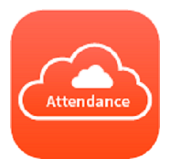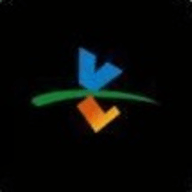OBS Studio去哪里可以录制自定义大小的区域
时间:2020-12-15 12:05:49 作者:匿名很多小伙伴都会用OBS去直播,但是怎么录制自定义大小大的区域呢?下面就让小编带来详细的图文介绍,感兴趣的小伙伴快和小编一起来微侠网看看把!
OBS相关教程:

工具/原料
演示电脑系统:windows7
OBS Studio版本:25.0.8
方法/步骤
1打开OBS Studio软件,点击来源下方的“十”字按钮。
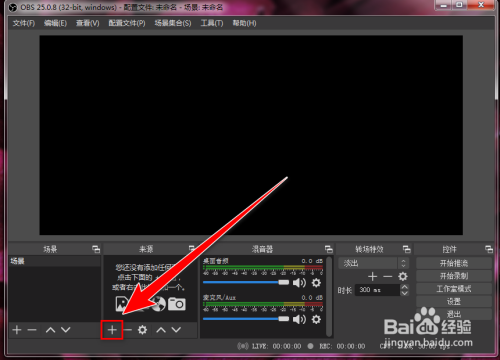
2在下拉菜单中,点击“显示器捕获”。
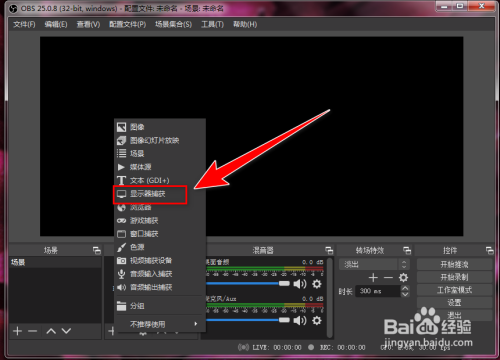
在创建窗口中,选择“新建”,再点击“确定”按钮。
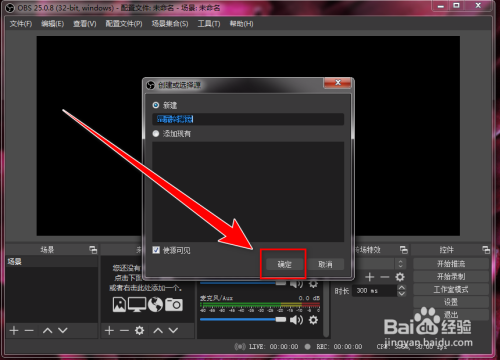
在“属性”窗口中,选择显示器,再点击“确定”按钮。
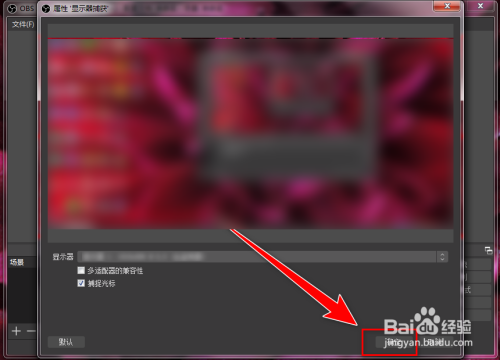
返回主界面,右键点击来源里的“显示器捕获”。

在右键菜单中,点击“滤镜”。

在滤镜窗口中,点击左下角的“十”字按钮。
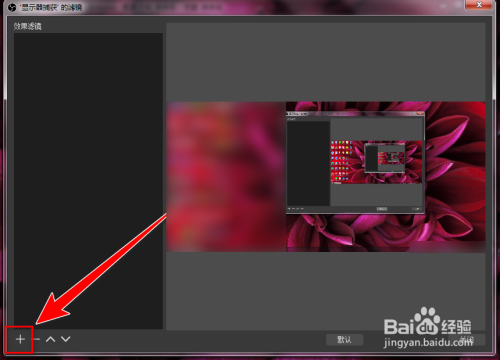
在下拉菜单中,点击“裁剪/填充”。
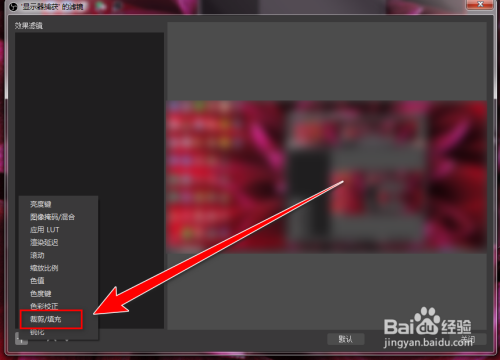
在滤镜名称窗口中,点击“确定”。
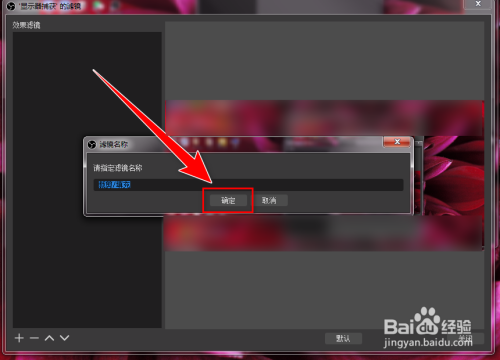
在“滤镜”窗口的右边,输入“左”、“顶部”、“右”、“底部”的坐标,然后点击“关闭”按钮。

返回主界面中,可以看到画面已变为我们裁剪的区域了,按下快捷键“Ctrl + F”,可以使裁剪的区域铺满画布。

设置完成后,点击“开始录制”按钮,即可进行自定义区域录制。
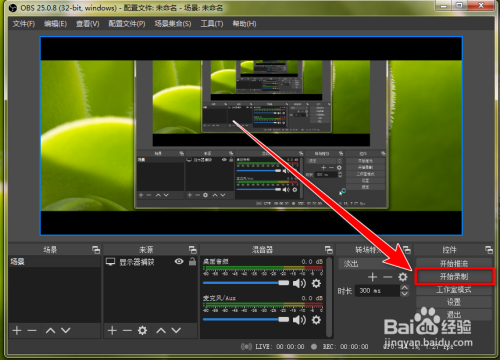
以上就是微侠网小编给大家带来的OBS Studio去哪里可以录制自定义大小的区域,如果对更多相关资讯及软件下载感兴趣就来关注微侠网吧!
-
 立即下载
智慧吉首最新版
立即下载
智慧吉首最新版生活实用丨57.76MB
智慧吉首最新版是一款专为吉首市民打造的便捷生活软件,集成了政务服务、交通出行、医疗健康、社区服务等多种功能于一体,旨在提升市民的生活质量和城市服务效率。智慧吉首最新版软件反馈用户普遍反映智慧吉首最新版操作简便,功能丰富,极大地方便了日常生活。部分用户提出在部分
-
 立即下载
智慧吉首手机版
立即下载
智慧吉首手机版生活实用丨57.76MB
智慧吉首手机版是一款专为吉首市民打造的便捷生活服务软件,集合了城市公共服务、信息查询、生活服务等多种功能于一体,旨在提升市民的生活便利性和效率。智慧吉首手机版软件离线功能提供离线地图下载功能,用户可以在无网络环境下查看吉首市的地图信息。支持离线公交查询,用户可
-
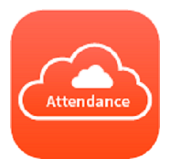 立即下载
智控云平台安卓版
立即下载
智控云平台安卓版系统工具丨74.55MB
智控云平台安卓版是一款专为智能设备控制和管理设计的系统工具软件,它允许用户通过手机轻松实现对各类智能家电、安防系统以及工业自动化设备的远程监控与操作。智控云平台安卓版软件主要功能实时监控:提供设备的实时运行状态监测,包括温度、湿度、开关状态等。远程控制:支持对
-
 立即下载
智控云平台手机版
立即下载
智控云平台手机版系统工具丨74.55MB
智控云平台手机版是一款集设备监控、远程控制与数据分析于一体的智能管理工具,专为现代工业和家庭自动化设计,旨在提供高效、便捷的智能化管理体验。智控云平台手机版软件多语言支持智控云平台手机版支持多种国际语言,包括但不限于中文、英文、西班牙语、法语和德语,满足不同国
-
 立即下载
智控云平台官方版
立即下载
智控云平台官方版系统工具丨74.55MB
智控云平台官方版是一款集智能化、高效性、可扩展性于一体的系统工具软件,旨在为企业和个人用户提供全方位的设备监控、数据分析和远程管理解决方案。智控云平台官方版软件用户界面设计界面简洁明了,采用直观的操作布局,用户可以快速上手。支持自定义主题和颜色,满足用户个性化
带货平台
高清稳定的安卓直播软件
直播辅助
直播带货平台有哪些呢?一起来本合集看看吧,除了我们熟悉的一些平台外,还有的app既可以看视频,也可以直播卖货,这类软件功能强大,还可以在直播卖货的时候和卖家与消费者们互相沟通,直播间里每天会发各种折扣很大的优惠券,喜欢就来下载试用吧。
如今手机直播是越来越火热,各大直播平台拔地而起,那些寂寞的人士可以随时随地拿起手机观看别人的直播,游戏,美女,电影,各种直播,而你有能力你也可以做主播来分享自己的生活,那么安卓手机直播平台哪个好,小编就为大家带来一些火热的安卓手机直播APP。
-

金融小知识:股票交易中常说的“一手”指的是最小交易单位还是开市时间 蚂蚁庄园11.20日答案
2024-11-20
-

小鸡宝宝考考你金融小知识:股票交易中常说的“一手”指的是 蚂蚁庄园11.20日答案
2024-11-20
-

冬季旅游小知识:世界最大的温泉瀑布位于我国的 蚂蚁庄园11.21日答案
2024-11-20
-

世界上最大的内陆国是 蚂蚁庄园11.6日答案
2024-11-06
-

蚂蚁庄园今日答案11月4日(今日已更新) 蚂蚁庄园今天正确答案是什么呢
2024-11-04
-

蚂蚁庄园2024年11月2日答案 蚂蚁庄园每日答题答案
2024-11-01
-

蚂蚁庄园2024年10月26日答案 蚂蚁庄园每日答题答案
2024-10-25
-

健康冷知识睡硬板床会对腰更好吗 蚂蚁庄园10月24日答案
2024-10-24
-

蚂蚁庄园2024年10月19日答案 蚂蚁庄园每日答题答案
2024-10-18
-

须佐止水释放一技能三段:须佐能乎·九十九时为__体,攻击范围大,有扫地效果 火影忍者手游10.11日答案
2024-10-11